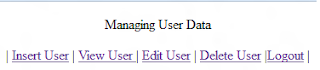Reflection Week 11
Assalamualaikum
Hi friends, kelas pada hari ini memang sangat excited seperti yang dijangkakan. Sebelum kelas bermula, Dr Zaida menyuruh kami menandatangani perjanjian untuk proses peminjaman iPad yeay!!! Saya bersetuju untuk berkongsi iPad bersama Masarrah. Kami terus berbincang jadual untuk giliran menggunakan iPad.Tujuan Dr Zaida memberikan iPad ini adalah untuk pembelajaran Adobe Flash di luar waktu kelas pada bila-bila masa sahaja. Setelah itu, kami dikejutkan dengan adanya set soalan berkaitan dengan Adobe Flash. Adoyai matilah macam ni tapi nasib baik Dr Zaida cakap ini hanyalah soalan untuk mengetahui pengetahuan sedia ada kami dalam mengenali Adobe Flash dan tiada markah fuuhhh. Umm soalan banyak berkaitan dengan tools dalam Adobe Flash. Mula-mula blank bila dpt soalan tp tiba-tiba teringat Dr Zaida ada mengatakan bahawa interface dia lebih kurang dengan Adobe Photoshop. Jadi blank tu pon hilang sbb nasib baik saya familiar dengan Adobe Photoshop. Nak taram pon boleh la hampir-hampir dengan jawapan sebenar. Sesetengah soalan okay la tp mana tak tahu tu x dapat jawab la =(
Kelas pada hari lebih kepada pengenalan kepada Adobe Flash, kami telah diberikan dua aktiviti iaitu 1. berkaitan dengan Apps 1 dan 2. berkaitan dengan Apps 2 - Drawing in Flash. Aktiviti kali ini, kami mestila explore kedua-dua Apps ini untuk mendapatkan jawapan bagi soalan-soalan yang diberikan. Bagus jugak sekali sekala belajar macam ni menggunakan teori konstruktif iaitu membina pengetahuan menggunakan pengetahuan sedia ada dan mendapatkan pengetahuan melalui penerokaan secara hand on dan mind on.
Apps 1 mengandungi modul pengenalan kepada interface dalam Adobe Flash dan banyak lagi.Apps 2 pulak berkaitan menunjukkan cara-cara untuk melukis dalam Adobe Flash dan banyak lagi. Kedua-dua Apps ini memang sangat membantu kepada sesiapa yang xder basic langsung dalam Adobe Flash ni. Di dalamnya terdapat contoh gambar, nota,animasi dan video tutorial bagi setiap topik.
Aktiviti kelas 1 adalah soalan berkaitan dengan Apps 1 iaitu kepada pengenalan kepada interface dalam Adobe Flash. Manakala, aktiviti kelas 2 adalah drawing in flash. Kami perlu melukis gambar seperti yang diberikan dan menjelaskan apa tools yang digunakan untuk melukis dan mewarnakan gambar tersebut. Seterusnya, kami perlu melukis lukisan kartun dengan menggunakan Onion Skin Tools dan menukarkan kepada graphic symbol. Di bawah merupakan contoh gambar yang perlu kami lukis:
Aktiviti 2
Untuk menghasilkan gambar di atas, saya melukis menggunakan tools seperti berikut:
1. Line Tool - Melukis garis lurus.
2. Selection Tool - Digunakan selepas menggunakan line tool untuk melukis garis lurus. Letakkan cursor pada garis lurus, lepas tu simbol melengkung akan keluar. Pada masa tu kita boleh melengkungkan garis dengan menarik garis ke atas atau bawah. Dalam gambar ini, saya menggunakan tools ini untuk melukis gunung, pelangi,laut.
3. Shape Tool - Dalam shape tool ini terdapat rectangle tool, oval tool dan polystar tool. Dalam gambar ini, saya menggunakan rectangle tool untuk melukis kerusi dan payung, manakala oval tool untuk melukis bola.
4. Pencil Tool - Selebihnya saya menggunakan pencil untuk melukis. Ini kerana dengan menggunakan pencil tool,kita boleh melukis secara bebas =D
Tools yang digunakan untuk mewarna pula seperti berikut:
1. Paint Bucket Tool - Paint bucket tool sangat best digunakan sebab apabila bahagian tersebut ditutupi oleh garis, tool ini akan mewarnakan seluruh bahagian tersebut.
2. Eyedropper Tool - Kadang kala kita akan terlupa warna yang telah digunakan jadi gunalah eyedropper tool ini. Senang je nk gunakan tool ini, kita guna eyedropper ini dan letak pada warna yang kita nk. Apabila kita tengok balik kt fill color, kita dapati warna tersebut telah tukar kepada warna yang kita kehendaki.
Onion Skin Tools
 |
| ORIGINAL |
 |
| After Onion Skin Tool |
Cara-cara melukis menggunakan Onion Skin Tool:
1. File > Import > Import to Library > Select picture > Open. Then drag the picture to the stage.
2. Click frame 2 > Right click > Insert Keyframe > Click Onion Skin.
3. Trace your image.
4. Click frame 1 > Right click > Remove Frames.
5. Select image > Modify > Convert to Symbol > Give name > OK.